![]()
A la hora de corregir entregas de estudiantes realizadas con la actividad Tarea, disponemos de una opción que nos ofrece varias ventajas:
- Total flexibilidad en cuanto a comentarios y anotaciones
- Posibilidad de trabajar sin conexión
- Tener abiertos varios documentos simultáneamente
Nos estamos refiriendo a subir archivos de retroalimentación. Para poder usarlos, en los ajustes de la tarea debe estar habilitada la casilla correspondiente en el apartado «Tipos de retroalimentación».

Existen tres formas de trabajar con ellos, no excluyentes sino complementarias. Todas ellas se usan desde la pantalla de Ver/Calificar todas las entregas:
1. Subir archivos para un/a estudiante cada vez
Pinchando en el botón «Calificación» de cualquier estudiante, encontraremos en la parte inferior un área para gestionarlos.
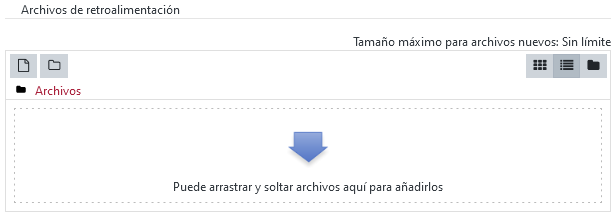
2. Subir el mismo archivo de retroalimentación para varios estudiantes a la vez
Marcar las casillas de la columna «Seleccionar» a los estudiantes que recibirán el archivo y, en la parte inferior, donde dice «Con las seleccionadas…», elegir «Mandar archivos de retroalimentación»
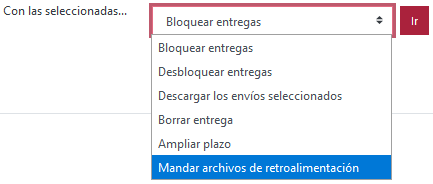
3. Subir múltiples archivos de retroalimentación en un ZIP
En «Acción sobre las calificaciones», elegir «Descargar todas las entregas». Recomendamos que no esté marcada la casilla «Descargar envíos en carpetas», que se encuentra en la parte inferior de la página, en el apartado Opciones.
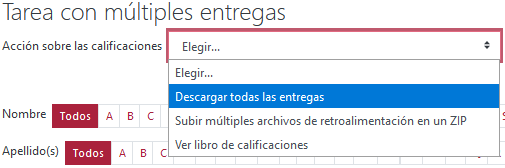
Guardar el archivo ZIP descargado y extraer su contenido. Ahora tenemos una copia de todos los documentos entregados y podemos modificarlos para insertar comentarios o anotaciones. Por ejemplo, si se trata de documentos de Word, encontraremos lo necesario en la pestaña “Revisar” de la cinta de opciones. En el caso de documentos PDF, Adobe Acrobat permite añadir comentarios incluso con su versión Reader.
El nombre de los archivos extraídos tiene un aspecto como este:
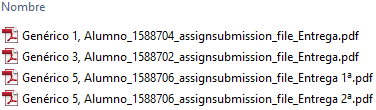
resultante de la concatenación de cuatro campos delimitados por un carácter “_”:
| Apellidos, nombre de la persona | número identificador de la persona para esa tarea | Tipo de entrega | Nombre original con el que fue entregado el archivo |
|---|---|---|---|
| Genérico 1, Alumno | 1588704 | assignsubmission_file | Entrega.pdf |
Para que el mecanismo de retroalimentación funcione, es necesario mantener los dos campos centrales y sus delimitadores. El resto puede cambiarse arbitrariamente si se desea, aunque seguramente nos resultará útil conservar al menos el nombre de la persona.
Ejemplos de nombres válidos:
| Nombre del archivo | Nombre con el que lo verá el/la estudiante |
|---|---|
| Genérico 1, Alumno_1588704_assignsubmission_file_cualquier nombre.pdf | cualquier nombre.pdf |
| Este texto se ignora_1588704_assignsubmission_file_Retroalimentación.pdf | Retroalimentación.pdf |
| _1588704_assignsubmission_file_Tarea corregida.pdf | Tarea corregida.pdf |
| _1588704_assignsubmission_file_.pdf |
Ejemplos de nombres no válidos:
| Nombre del archivo | Motivo por el que no es válido |
|---|---|
| Genérico 1, Alumno_1588704_assignsubmission_Doc.pdf | Falta _assignsubmission_file_ |
| 1588704_assignsubmission_file_Entrega.pdf | Falta el delimitador “_” delante del identificador de la persona |
| Genérico 1, Alumno_assignsubmission_file_Tarea corregida.pdf | Falta el número identificador de la persona |
Una vez corregidos los documentos, necesitaremos empaquetarlos en un nuevo ZIP. No se requiere una correspondencia entre los archivos descargados y los subidos. Es posible:
- aportar varios archivos de retroalimentación para la misma persona, independientemente de cuántos entregó
- aportar archivos de retroalimentación solamente para algunas personas
El último paso es subir el ZIP a UBUVirtual. Para ello, desde la pantalla de «Ver/Calificar todas las entregas», elegir “Subir múltiples archivos de retroalimentación en un ZIP”.
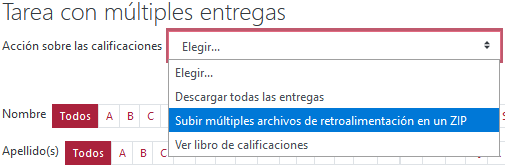
Nos informará del efecto que va a producir y deberemos pulsar el botón “Confirmar” para completar la acción.
De esta manera, cada estudiante recibe como archivo de retroalimentación su propia entrega corregida. Las entregas originales no se ven afectadas.
Puede usarse “Subir múltiples archivos de retroalimentación en un ZIP” tantas veces como se quiera. Si incluimos en el ZIP un archivo de retroalimentación para alguien que ya lo tenía, si no coincide el nombre se añadirá y si coincide, el nuevo reemplazará al anterior.
Para finalizar, decir que en el caso de que hubiese estado marcada la casilla «Descargar envíos en carpetas» a la que hacíamos alusión anteriormente, en el ZIP descargado existiría una carpeta por cada estudiante. Esta estructura es igualmente válida para el ZIP a subir.
El desarrollo de este trabajo por parte de la Universidad de Burgos se ha realizado gracias a las ayudas otorgadas por la Consejería de Educación de la Junta de Castilla y León a las universidades públicas de Castilla y León para el apoyo al desarrollo de la formación on-line cofinanciadas por el Fondo Europeo de Desarrollo Regional.

